珍贵的 JPG照片 ——无论是家庭旅行、婚礼现场还是日常点滴——一旦丢失都令人心碎。 如果你不小心删除了JPG文件,急需恢复删除的JPG文件 ,本文正是为你准备的。我们将介绍多种简单有效的方法,助你轻松找回照片,包括检查回收站、使用备份、专业工具恢复,以及修复损坏的JPEG文件。
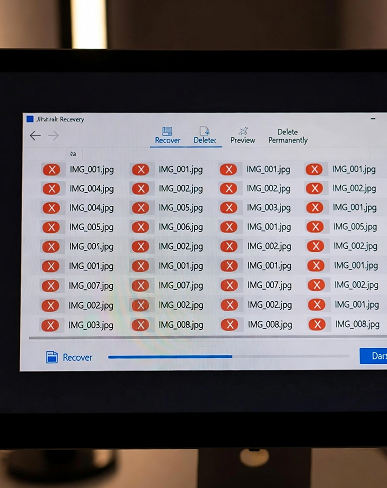
如果JPG文件不在回收站,且你没有备份,也别绝望——仍有希望!专业恢复软件能深入扫描存储设备,找回看似已永久丢失的文件。尤其适用于从SD卡、U盘或已格式化分区中恢复照片,传统方法往往对此无能为力。
下面介绍一款目前备受信赖的解决方案。
要从硬盘、SD卡、U盘甚至已格式化分区中可靠恢复已删除的JPG文件, 都叫兽™数据恢复软件 是安全高效的首选。这款专业工具同时支持 Windows和macOS ,涵盖400多种文件格式,尤其擅长处理误删、格式化或清空回收站后的照片恢复。
软件界面简洁直观,扫描速度极快,甚至能在恢复过程中自动修复部分损坏图片。用户可预览文件再决定是否恢复,确保精准找回所需内容。更棒的是,免费试用版即可扫描并预览可恢复的JPG文件——适用于大多数误删场景,且不会造成数据覆盖风险。
步骤 1 :下载并安装都叫兽™数据恢复软件。访问官网获取安装程序并运行。 切勿将软件安装在丢失文件所在的磁盘 ,以免覆盖数据——请选择其他分区。
步骤 2 :启动软件,选择“文件恢复”模式。此模式最适合近期删除的JPG文件。
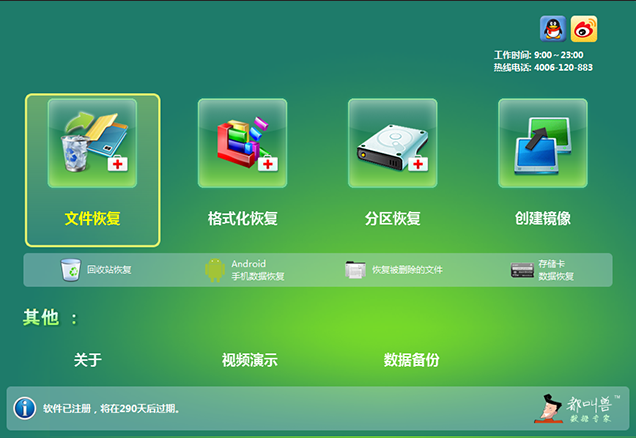
步骤 3 :选择原存储JPG文件的分区或磁盘(例如,若照片来自相机SD卡,则选中该卡),点击“下一步”。
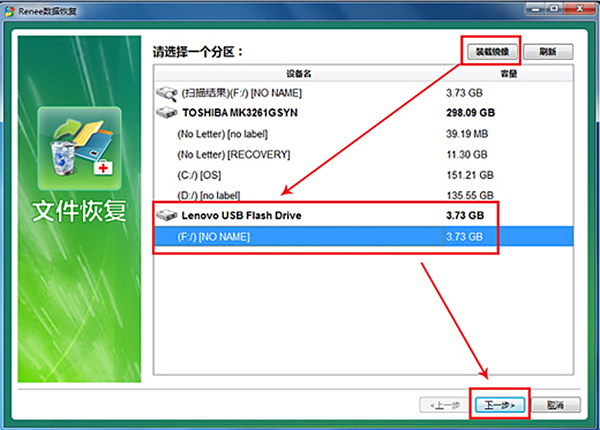
步骤 4 :选择“快速扫描”,点击“下一步”开始。该模式优先扫描前30GB;若未找到,可切换为“深度扫描”以全面覆盖(耗时较长)。
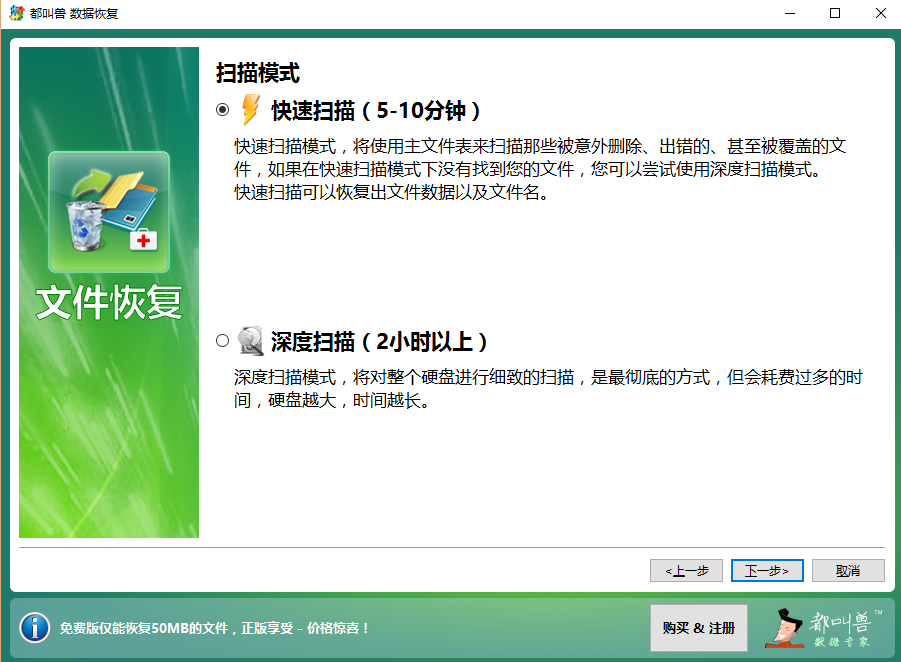
步骤 5 :预览并恢复文件。扫描结果出现后,双击JPG文件预览内容,勾选所需照片,点击“恢复”,并保存至安全位置(非原盘)。

都叫兽™数据恢复软件让恢复删除的JPG文件变得简单高效。若问题已解决,恭喜!否则,我们继续探讨备份恢复方案。
若已设置备份,恢复删除的JPG文件将轻松无忧。无论使用Windows、macOS还是云服务,这些内置工具专为应对意外数据丢失而设计。
Windows系统:使用文件历史记录功能。
进入“设置” > “更新和安全” > “备份”(Windows 11中路径可能为“设置” > “Windows 更新” > “备份”),检查文件历史记录是否已启用。
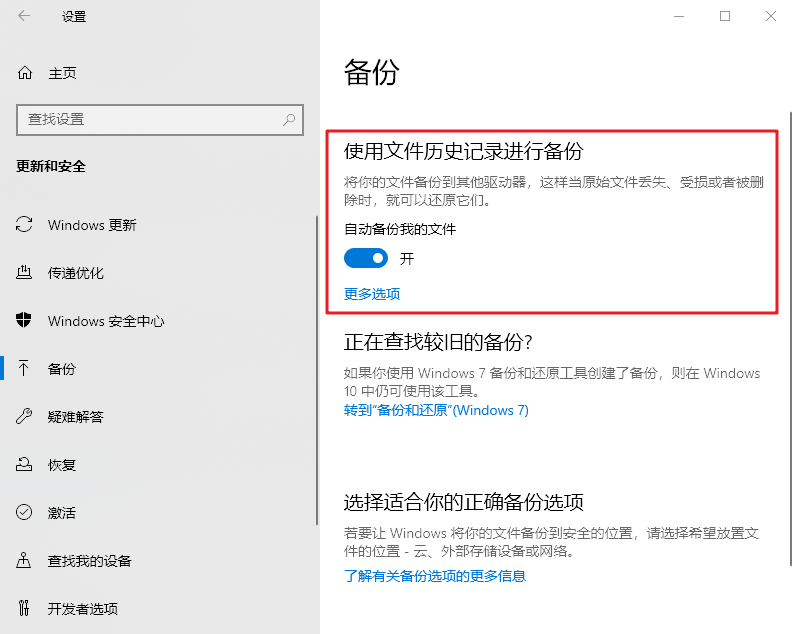
若文件历史记录已开启,可前往原照片所在文件夹。
右键点击该文件夹,选择 “属性” ,再进入 “以前的版本” 标签页。
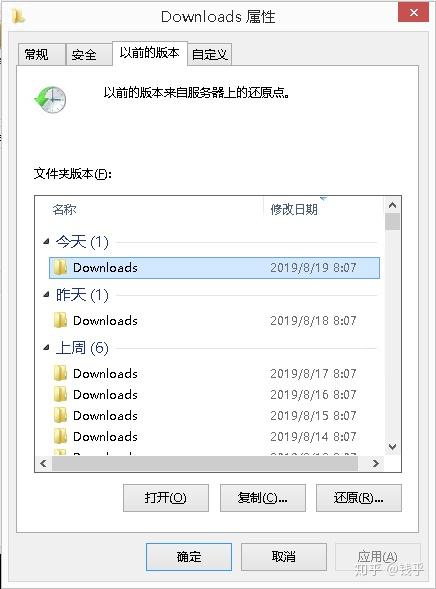
此处将显示可用的备份快照。选择文件删除前的版本,打开确认包含丢失的JPG后,点击 “还原” 即可恢复。
macOS系统:通过“系统设置”启动时间机器。
在时间轴中滚动查找已删除的JPG文件,点击 恢复 即可还原。

云备份 (如百度网盘、OneDrive)同样有效:通过网页或App登录,检查 回收站 或 历史版本 ,下载所需文件。这些服务通常保留已删内容数天至数周,为你提供二次机会。
尚未设置备份?别担心,还有免费恢复方案可选。接下来我们逐一介绍。
Recuva 是Piriform公司(CCleaner开发者)推出的免费工具,非常适合Windows用户恢复误删的JPG文件。它能扫描存储设备中的照片痕迹,支持快速与深度扫描模式,并可在恢复前预览图像。软件轻量,几分钟内即可安装,适用于内置/外置硬盘、SD卡,甚至部分已格式化分区。
Recuva以用户友好著称,向导式操作大大降低了使用门槛。例如,有用户在10分钟内从已格式化的U盘中成功找回旅行照片。虽然仅支持Windows且免费版已足够使用,但专业版额外支持虚拟硬盘等功能。
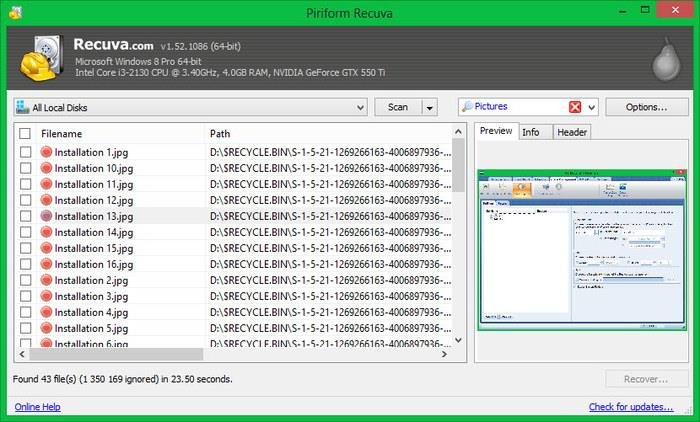
优点:
- 完全免费,基础功能无任何限制
- 向导式操作,非技术用户也能轻松上手
- 支持文件预览,确认JPG内容无误
- 提供绿色便携版,无需安装
- 适合恢复近期删除的文件
缺点:
- 仅支持Windows,无Mac版本
- 在数据被大量覆盖后效果较差
- 无法自动修复损坏的文件
- 界面设计略显陈旧,不如现代工具美观
Recuva是恢复删除JPG文件的优质免费起点。若效果不佳,可尝试下一种方案或专业软件。
QPhotoRec 为强大的TestDisk/PhotoRec套件提供了图形界面,无需命令行即可恢复JPG文件。它开源免费,支持Windows、macOS和Linux。
该工具基于文件签名进行恢复,不依赖文件系统,特别适合相机SD卡等已格式化或损坏的存储设备。用户曾用它从崩溃的移动硬盘中一次性找回数千张婚礼照片。支持数百种格式,可从U盘直接运行,无需安装。
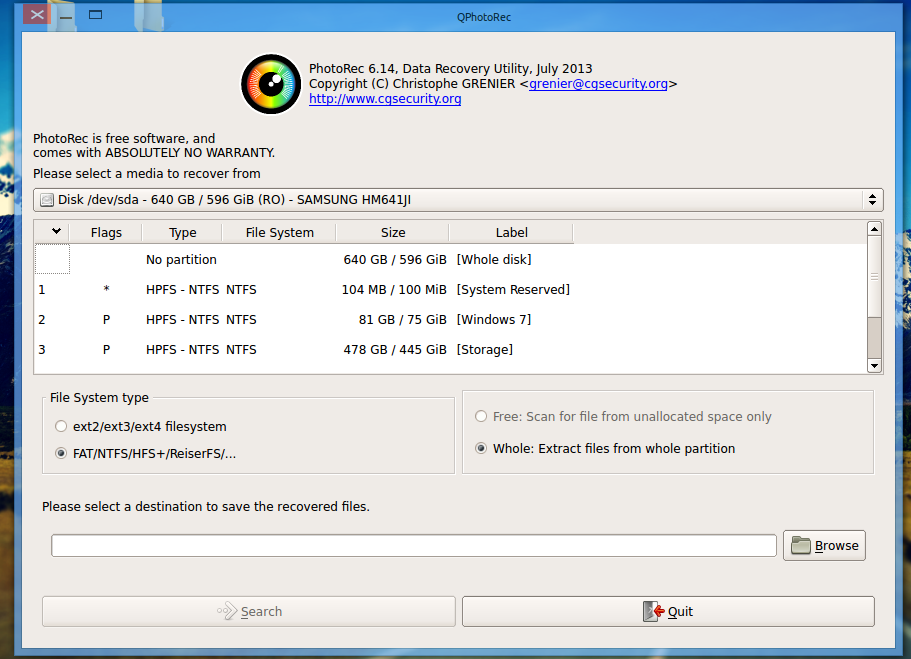
优点:
- 永久免费且开源
- 适用于损坏或已格式化的存储介质
- 跨平台支持
- 基于签名恢复,可靠性高
- 无需安装,即插即用
缺点:
- 可能恢复大量无关文件,需手动筛选
- 在超大容量磁盘上扫描较慢
- 并非所有文件都支持内置预览
- 对完全零基础的用户有一定学习门槛
QPhotoRec能有效应对复杂恢复场景。若遇磁盘错误,可考虑命令行工具。
Windows文件恢复 是微软官方提供的免费命令行工具(微软应用商店下载),支持通过“常规模式”(近期删除)或“深度模式”(已格式化磁盘)恢复JPG文件。它基于文件签名识别照片,兼容NTFS/FAT等文件系统,曾有用户用它从回收站中成功找回节日照片,适合技术娴熟的用户。
优点:
- 微软官方出品,完全免费
- 支持分段与签名模式,灵活适配不同场景
- 兼容NTFS、exFAT等多种文件系统
- 无第三方软件风险
缺点:
- 仅支持命令行,无图形界面
- 学习曲线陡峭
- 预览速度较慢
- 需Windows 10或更高版本
步骤 1 :从微软应用商店安装。
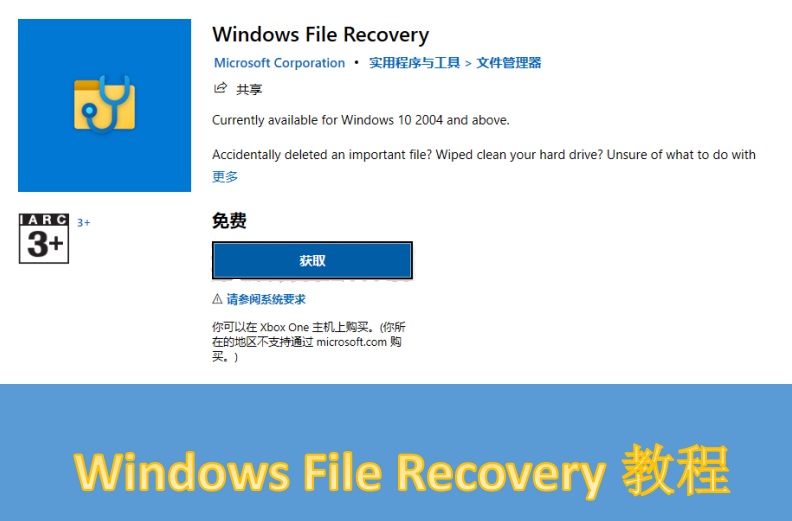
步骤 2 :以管理员身份运行:

winfr C: D: /regular /n *.jpg
(源盘C:,目标盘D:)。
步骤 3 :深度恢复时添加 /extensive 参数。
尽管数据恢复软件功能强大,但无法保证100%完美还原。有时恢复的JPG可能部分损坏或无法打开,此时需进一步进行修复操作。
即使成功恢复了已删除的JPG文件,部分照片仍可能损坏——无法打开、仅显示局部图像,或出现异常色块。此类问题通常由以下原因导致:
- 文件仅被部分覆盖或产生碎片
- 存储设备存在坏道
- 恢复过程未能完整重建文件头或数据块
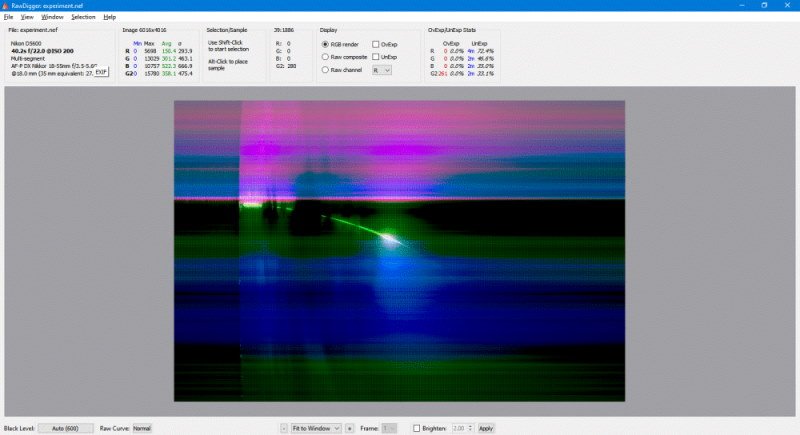
此时仅靠恢复已不够——必须修复JPG文件本身,才能使其正常显示。
若你熟悉底层工具, 十六进制编辑器 可手动检查并修复JPG文件内部结构——如同编辑文件的“DNA”以还原缺失部分。该方法适用于修复损坏的文件头、对齐标记,或从正常文件中复制有效片段。虽不适合新手,但当自动修复工具失效时,它可能是最后的救命稻草。
JPG文件有严格的结构规范:始终以 SOI(图像起始) 标记 FF D8 FF 开头,以 EOI(图像结束) 标记 FF D9 结尾。中间部分包含元数据(EXIF、缩略图)及实际图像数据。若文件头损坏或缺失,文件将无法打开——但有时可手动修复。
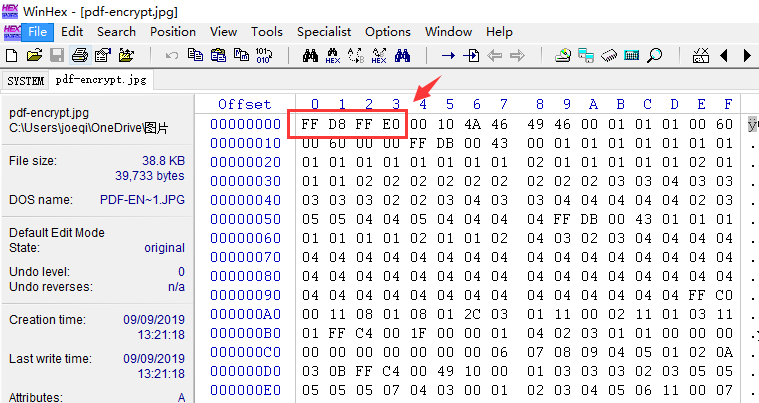
JPG文件结构速览
| 偏移量 / 位置 | 十六进制值 | 含义 / 内容 |
|---|---|---|
| 0 | FF D8 FF | SOI – 图像起始 |
| 接下来的2–20 KB | 可变 | EXIF元数据 + 内嵌缩略图 |
| 中间部分 | 可变 | 压缩图像数据(像素) |
| 最后2字节 | FF D9 | EOI – 图像结束 |
在十六进制编辑器中,将损坏文件与正常JPG对齐,通常能识别并还原缺失的文件头或尾部,使图像重新可读。
实用方法是使用免费十六进制编辑器(如 HxD )。打开损坏的JPG,搜索 FF D8 FF 序列。若缺失或不完整,找一个同设备(最好同分辨率、同设置)拍摄的正常JPG,复制其文件头,粘贴到损坏文件开头,并确保文件以 FF D9 结尾。另存为新文件,避免覆盖原文件。
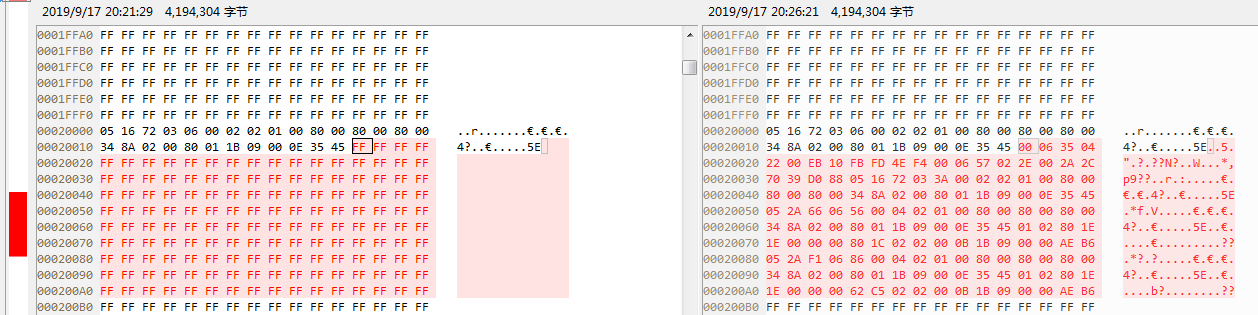
🛠️ 逐步修复策略
1. 在HxD等十六进制编辑器中打开损坏的JPG 。
2. 搜索SOI标记 FF D8 FF 。若缺失或错误,文件很可能无法打开。
3. 找一个同设备、同设置的正常JPG作为参考 。
4. 从正常文件中复制文件头 (从开头至图像数据起始处)。
5. 粘贴到损坏文件开头 ,替换错误或缺失的头部。
6. 确保文件以 FF D9 结尾,即正确的EOI标记。
7. 将修复后的文件另存为新名称 ,保留原始文件。
若JPG能打开但显示异常(如色彩失真、局部缺失或图像错乱),可尝试使用免费AI工具进行智能修复。
现代AI图像修复工具能通过分析画面规律,智能补全缺失内容。操作简单,无需技术基础——只需上传图片并输入简短指令。
使用方法
将损坏的JPG上传至支持图像输入与修复的AI平台(如微软Copilot、支持视觉的ChatGPT、Grok或其他公开工具),并输入以下提示:
Please fix this photo for me. Restore to natural state.
AI将基于对自然场景、纹理及摄影规律的理解,尝试重建图像。此方法最适合:
- 存在轻微瑕疵的人像照片
- 色彩失真的风景照
- 能打开但部分显示异常的JPG
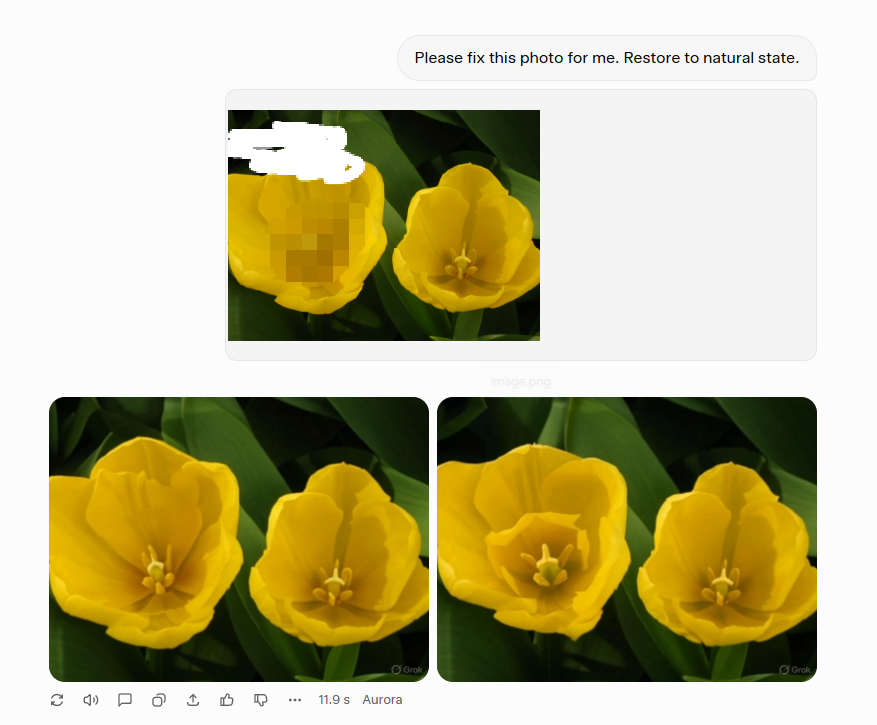
JpegDigger 专注于从原始磁盘数据中提取并修复JPG文件。免费试用版支持深度扫描碎片,可重建部分损坏文件,曾帮助摄影师成功恢复半损坏的活动照片。
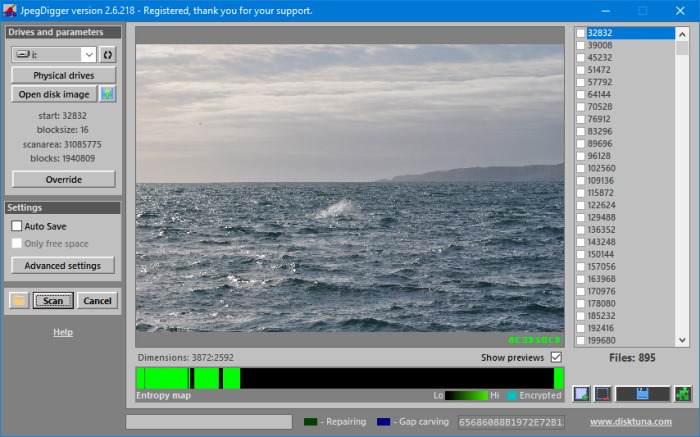
优点:
- 专为JPG提取优化
- 可修复部分损坏的图像
- 支持预览重建后的文件
- 可直接扫描原始磁盘
缺点:
- 完整功能需付费
- 对普通用户而言操作较复杂
- 扫描大容量磁盘耗时较长
能否不通过电脑直接从SD卡恢复已删除的JPG文件?
部分相机内置恢复菜单,但成功率极低。建议将SD卡连接电脑,使用都叫兽™数据恢复软件等工具——其深度扫描模式能全面检索存储卡中的已删照片。
如果已删除的JPG文件被覆盖了怎么办?
若新数据已写入原位置,恢复几率将大幅降低。务必在删除后立即行动。都叫兽™数据恢复软件的签名扫描有时能找回碎片,但完全覆盖即意味着永久丢失。因此,预防性备份至关重要。
深度扫描恢复删除的JPG文件需要多久?
取决于存储设备容量——128GB SD卡约30分钟,1TB硬盘则需数小时。建议先尝试快速扫描。在都叫兽™数据恢复软件中,快速扫描优先检查关键区域;仅在未找到时再启用深度扫描。
Mac用户能用上述方法恢复删除的JPG文件吗?
可以!都叫兽™数据恢复软件提供macOS版本,操作步骤类似。备份可用时间机器,免费恢复可选QPhotoRec。请避开Recuva等仅支持Windows的工具。
更改JPG扩展名能修复损坏吗?
有时将.jpg改为.png可在其他查看器中打开,适用于轻微文件头不匹配的情况。但若文件真正损坏,仍需依赖十六进制编辑或专业修复工具——切勿仅依赖此方法。
使用CHKDSK等命令行工具有风险吗?
有风险。它可能锁定磁盘或标记坏道,在磁盘已损坏时反而导致更多数据丢失。建议仅在非系统盘上运行,且操作前先备份。它本质是修复工具,而非首要恢复手段。







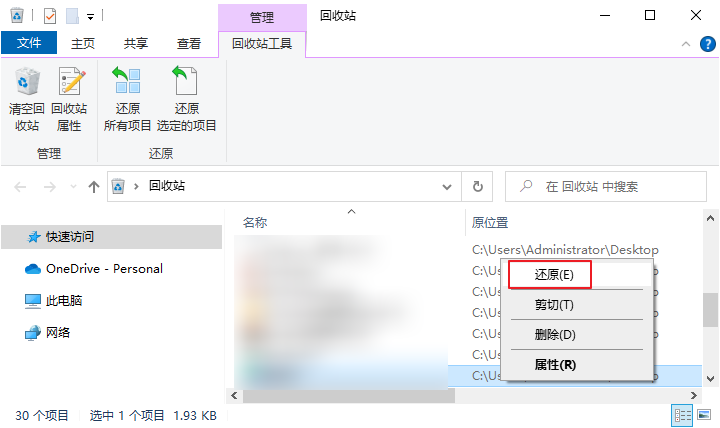


 粤公网安备 44070302000281号
粤公网安备 44070302000281号

用户评论
留下评论